امکان بروزرسانی اوبونتو به آخرین نسخه ، مزایای بسیاری از جمله استفاده از جدیدترین نرم افزار و دسترسی به تکه های امنیتی جدید را دارد.
قبل از بروزرسانی به اوبونتو ، نکات زیر را در نظر داشته باشید:

چرا می خواهید اوبونتو را به نسخه قبلی پایین بیاورید؟
مواقعی وجود دارد که انتشار جدید اوبونتو در کد نرمافزار دارای اشکالاتی است. وقتی کسی با این خطاها ، چه با نصب جدید و چه در هنگام نصب بوت دوگانه در کنار ویندوز ، وارد این خطاها شود ، ممکن است بخواهد تا زمانی که کینک ها کار نکنند ، به نسخه قبلی پایین بیایند.
شما می توانید downgrade Ubuntتو با نصب مجدد نسخه قبلی سیستم عامل. متأسفانه ، مگر اینکه اوبونتو در دایرکتوری جدا از داده ها و برنامه های شخصی شما نصب شود ، آنها ذخیره نمی شوند.
این دلیل دیگری است که لازم است از کلیه داده های خود بر روی یک هارد اکسترنال بک آپ بگیرید.
روش های مختلفی برای بروزرسانی به آخرین نصب اوبونتو وجود دارد. در این مقاله ، ما در مورد روشهای زیر بحث خواهیم کرد:
In_content_1 همه: [300x250] / dfp: [640x360]->ارتقا به آخرین نسخه اوبونتو
آخرین نسخه اوبونتو ساعت 19.10 است و تا ژوئیه سال 2020 پشتیبانی می شود. شما می توانید یادداشت های منتشر شده در اینجا رسمی را مشاهده کنید. کاربران جدید اوبونتو می توانند دانلود اوبونتو 19.10 ویرایش های دسک تاپ و سرور را نصب کرده و نصب کنند.
برای کسانی که قبلاً اوبونتو را اجرا می کنند ، وقتی نسخه جدیدی منتشر می شود ، بلافاصله در دسترس می باشد یک پنجره بازو اغلب از شما سؤال می کند که آیا می خواهید به جدیدترین نسخه اوبونتو ارتقا دهید.
اگر هم اکنون ساعت 18.10 در حال اجرا هستید ، به روزرسانی آن به 19.04 آسان است. اگر از نسخه قدیمی استفاده می کنید (قبل از ساعت 18.10) ، ابتدا باید به نسخه های بعدی خود ارتقاء داده و سپس تا 19.04 به روزرسانی کنید.
ارتقاء از اوبونتو 18.10
فراموش نکنید که قبل از اقدام به تهیه نسخه پشتیبان از پوشه ها ، پرونده ها و تنظیمات خود در صورت بروز خطا ، اشتباه کنید.
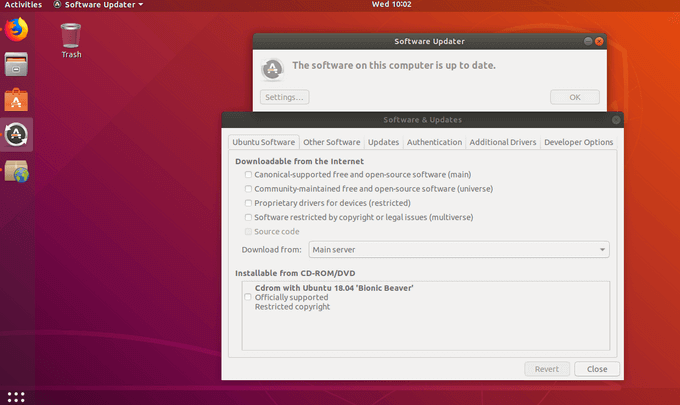
sudo do-release-upgrade -c
روش گرافیکی
دیگری راه برای به روز رسانی اوبونتو با استفاده از ابزارهای گرافیکی داخلی از میزکار استاندارد اوبونتو است. همچنین می توانید از دستورات ترمینال استفاده کنید.
نسخه های استاندارد اوبونتو به طور پیش فرض به نسخه های جدید استاندارد به کاربران ارائه می دهد. پشتیبانی های طولانی مدت پشتیبانی (LTS) فقط نسخه های جدید نسخه LTS را ارائه می دهند.
نمونه ای برای آن دسته از کاربرانی که 18.04 LTS دارند. هنگامی که اوبونتو 18.10 معرفی شد ، آنها به روز رسانی پیشنهاد نمی کردند. در عوض ، هنگامی که اوبونتو 20.04 LTS منتشر می شود ، در این صورت پیشنهاد ارائه می شود. این رفتار می تواند تغییر کند.
چگونه می توان به روزرسانی کرد اگر ابزار بروزرسانی نرم افزار به روزرسانی را پیدا نکرده باشد
اگر مشاهده نکردید به روزرسانی ، می توانید یک دستی را جستجو کنید.
update-manager -c
/usr/lib/ubuntu-release-upgrader/check-new-release-gtk
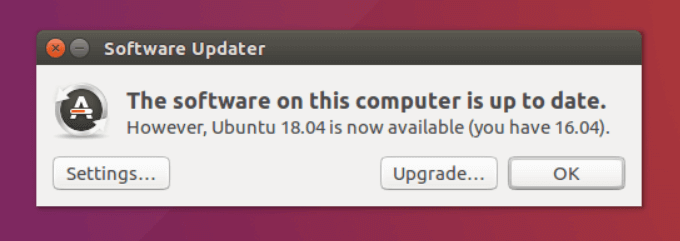
ارتقاء اوبونتو با استفاده از خط ترمینال و خط فرمان
آیا از اوبونتو استفاده کرده اید و می خواهید آن را به روز کنید تا جدیدترین رفع اشکال ، تکه های امنیتی و به روزرسانی برنامه ها را دریافت کنید؟ با استفاده از خط فرمان نسبتاً ساده است. روال ذکر شده در زیر برای نسخه های اوبونتو 16.04 ، 18.04 و سایر نسخه ها کار می کند.
همچنین برای توزیع لینوکس مبتنی بر اوبونتو مانند Linux Lite ، Linux Mint و OS ابتدایی نیز کار خواهد کرد.
sudo apt update && sudo apt upgrade -y
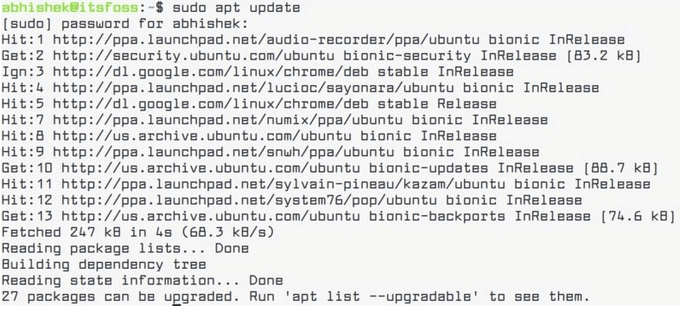
apt list –upgradable
از یک خط فرمان تنها با zzupdate استفاده کنید
zzupdate یک ابزار خط فرمان است که نسخه های سرور و دسک تاپ اوبونتو را به طور کامل بروزرسانی می کند.
$ curl -s https://raw.githubusercontent.com/TurboLabIt/zzupdate/master/setup.sh | sudo sh
این مرحله ارتقاء توزیع را با ارتقاء نسخه های قدیمی تر به آخرین نسخه پایدار موجود ، پرش می کند. کد منبع zzupdate موجود در GitHub است و کاملاً رایگان برای استفاده است.
هنگامی که نسخه Ubuntu شما به پایان رسید ، zzupdate به طور خودکار سیستم شما را راه اندازی مجدد می کند.
فراموش نکنید که از نصب فعلی اوبونتو به طور کامل نسخه پشتیبان تهیه کنید قبل از اینکه هر یک از روشهای فوق را برای ارتقاء آن تلاش کنید.
با استفاده از آخرین نسخه آزمایش شده از اوبونتو کاربران را قادر می سازد بدون استفاده از تنظیم مجدد یا نصب مجدد سیستم خود ، از نسخه های جدید برنامه ، اشکالات ثابت و به روزرسانی های امنیتی بهره مند شوند.